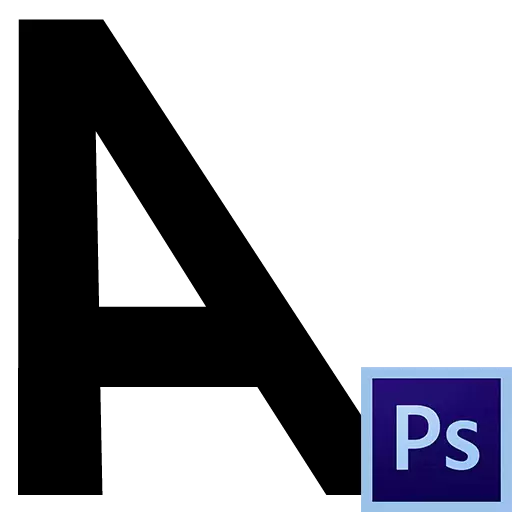
La creazione e la modifica dei testi in Photoshop non è difficile. È vero, c'è uno "ma": devi avere certe conoscenze e abilità. Tutto ciò che puoi ottenere, studiando le lezioni su Photoshop sul nostro sito web. Dedichiamo la stessa lezione a uno dei tipi di elaborazione del testo - disegno incline. Inoltre, creiamo un testo curvo sul circuito di lavoro.
Testo inclinato
È possibile inclinare il testo in Photoshop in due modi: attraverso la tavolozza delle impostazioni dei caratteri o utilizzando la funzione di trasformazione gratuita "Tilt". Nel primo modo, il testo può essere inclinato solo su un angolo limitato, il secondo non ci limita.Metodo 1: simbolo della tavolozza
Informazioni su questa tavolozza è descritta in dettaglio nella lezione per la modifica del testo in Photoshop. Contiene varie impostazioni di font fini.
Lezione: Crea e modifica testi in Photoshop
Nella finestra della tavolozza, è possibile scegliere un font con glifi inclinati nel set (italico) o utilizzare il pulsante corrispondente ("pseudocustico"). Inoltre, utilizzando questo pulsante, è possibile inclinare il carattere di maledizione.

Metodo 2: inclinazione
In questo metodo, viene utilizzata la funzione di trasformazione gratuita chiamata "inclinazione".
1. Essere sul livello di testo, premere la combinazione di tasti Ctrl + T.
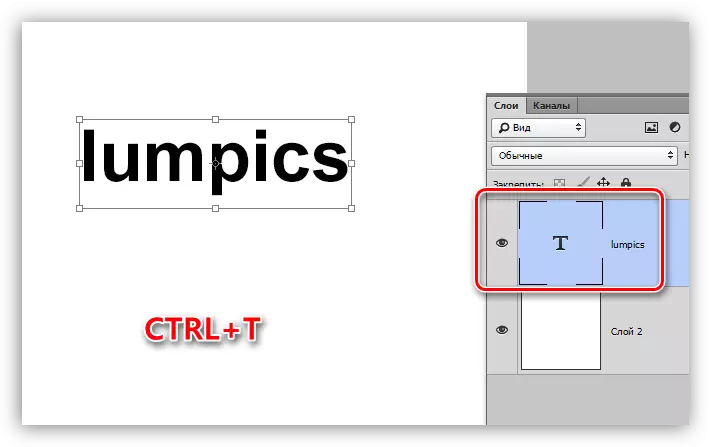
2. Clausola PCM in qualsiasi punto della tela e scegli il punto "Tilt".
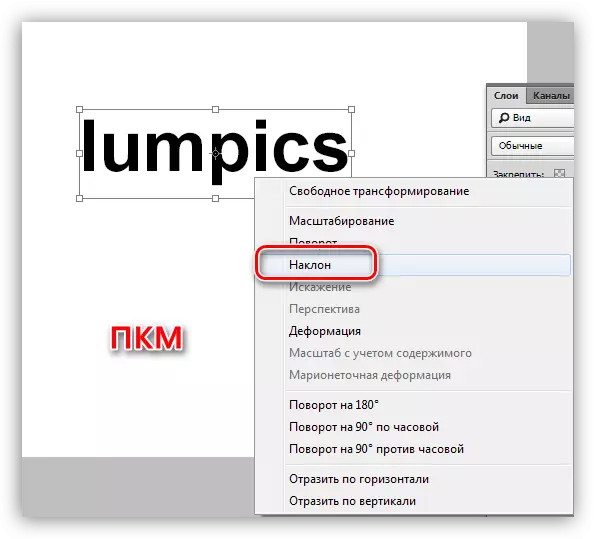
3. L'inclinazione del testo viene eseguita utilizzando la riga superiore o inferiore dei marcatori.
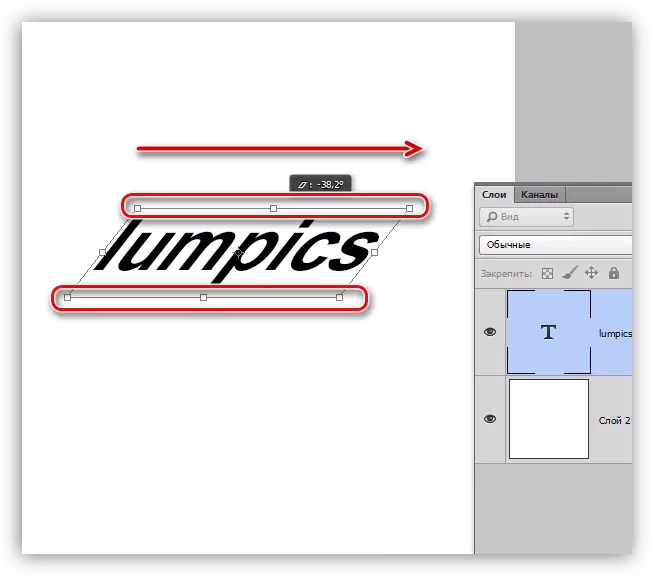
Testo curvo
Per effettuare il testo curvo, avremo bisogno di un contorno di lavoro creato utilizzando lo strumento Penna.
Lezione: Strumento penna in Photoshop - Teoria e pratica
1. Disegna il contorno del lavoro con la penna.
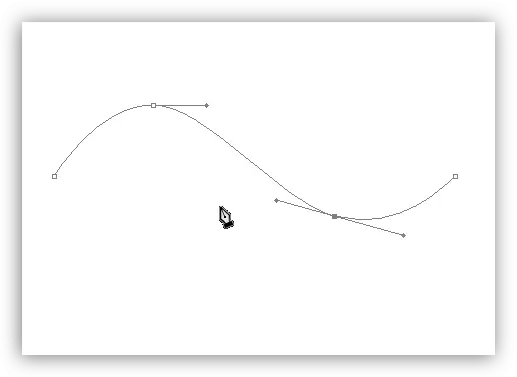
2. Prendi lo strumento "Testo orizzontale" e riassumere il cursore al contorno. Il segnale del fatto che è possibile scrivere il testo è cambiare il tipo di cursore. Dovrebbe apparire una linea ondulata.
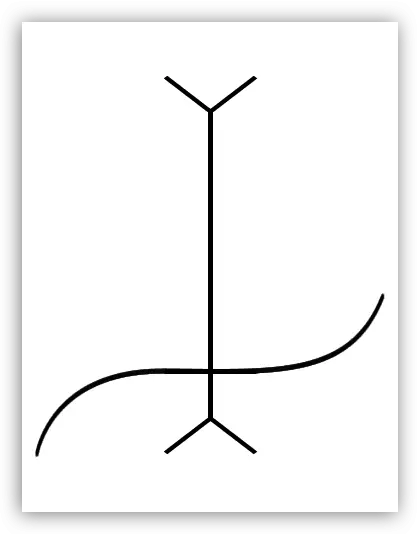
3. Mettiamo il cursore e scriviamo il testo necessario.
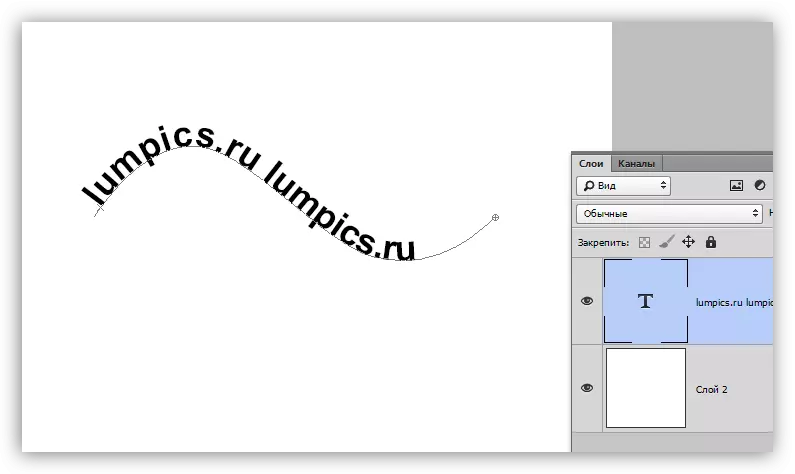
In questa lezione, abbiamo studiato diversi modi per creare testo inclinato, così come curvo.
Se si prevede di sviluppare il design del sito, tenere presente che in questo lavoro è possibile utilizzare solo il primo modo di inclinazione del testo e senza utilizzare il "pulsante pseudo-libero", poiché questa non è un'iscrizione di font standard.
